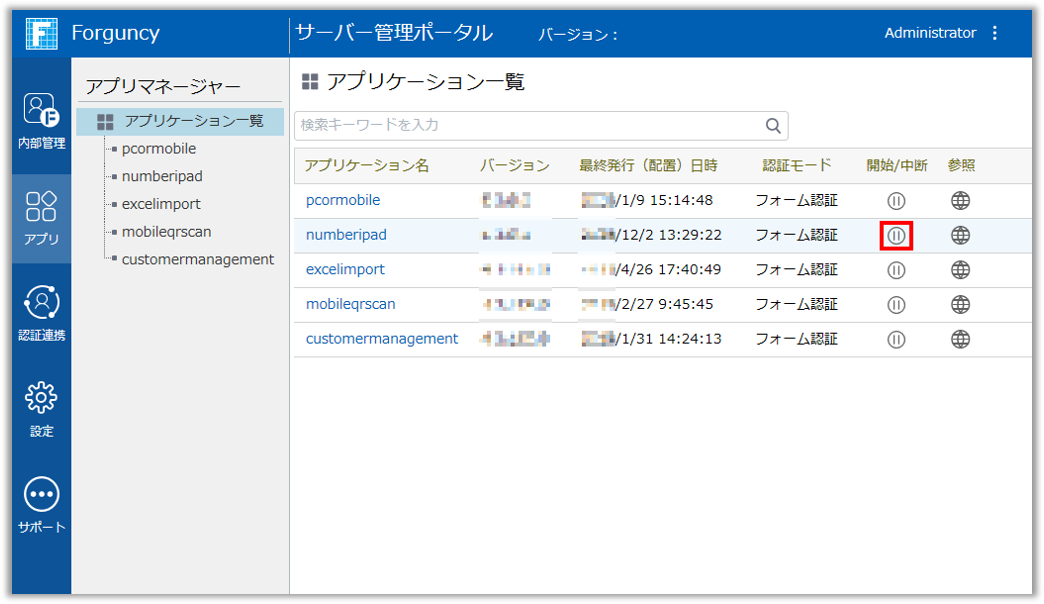サーバーに発行したアプリケーションにユーザーがアクセスできるようにするには、アプリケーションが開始されている必要があります(アプリケーション発行時には自動的に開始状態となります)。
また、「運用データベースの取得」機能を使用してデータベースをメンテナンスする場合には、アプリケーションをメンテナンスモードにするか、もしくは停止しておく必要があります。
Forguncy Builderから行う開始と停止
Forguncy Builder側からアプリケーションの開始と停止を行う場合、「メンテナンスモードの解除」と「メンテナンスモードに解除」機能を使用します。メンテナンスモードに設定した場合、「FGC_ただいまメンテナンス中です」ビルトインページが表示されます。
メンテナンスモードの解除
アプリケーションの発行の際に、「発行後にメンテナンスモードを解除する」チェックボックスをチェックすると、自動的にメンテナンスモードが解除されます。チェックせずに発行した場合、かつForguncy Server上のアプリケーションがメンテナンスモードに設定されている場合、以下の方法でメンテナンスモードを解除する必要があります。
-
Forguncy Builderの[発行]リボンタブ→[メンテナンスモードの解除]ボタンをクリックします。

-
サーバーの設定が正しいことを確認し、[OK]ボタンをクリックします。
サーバー
Forguncy Serverがインストールされているコンピューター名(マシン名)、URL、もしくはIPアドレスを指定します。
ユーザー名
Forguncy Serverのユーザー名を指定します。Windowsのユーザーではないことに注意してください。
メンテナンスモードを解除できるのは、ユーザーアカウント管理で「Administrator」のロール、もしくは「アプリケーションのサーバーへの発行」権限を割り当てたロールに所属しているユーザーアカウントのみです。既定では「Administrator」が「Administrator」のロールに所属しています。
パスワード
ユーザーのパスワードを指定します。既定のユーザーアカウント「Administrator」の既定のパスワードは「123456」です。
アプリケーション名
メンテナンスモードを解除したいアプリケーション名を指定します。アプリケーション名は最終的にユーザーが利用するアプリケーションの宛先URLから確認できます。
※[接続の確認]をクリックするとForguncy Serverとの接続テストが実行されます。
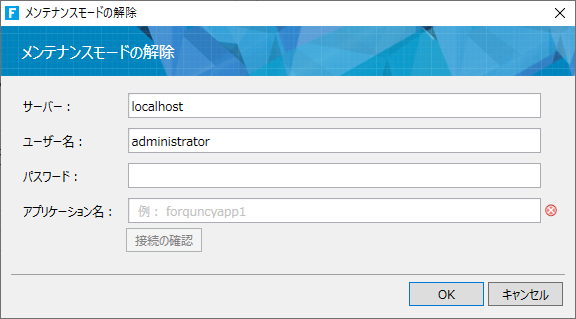
メンテナンスモードに設定
アプリケーションをメンテナンスモードに設定し、ユーザーからアクセスできないようにします。この時ユーザーがアプリケーションにアクセスすると、メンテナンス中であることを通知する次の画面が表示され、アプリケーションは使用できなくなります。
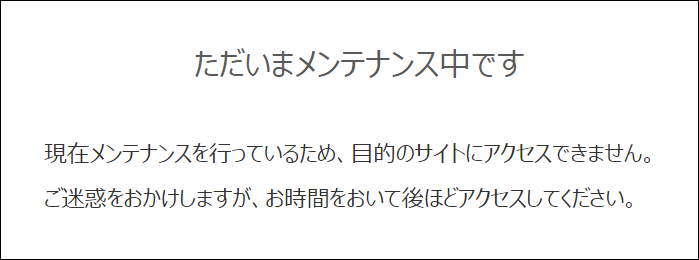
参考:メンテナンスのお知らせページは編集することができます。詳細はビルトインページを参照してください。
-
Forguncy Builderの[発行]リボンタブ→[メンテナンスモードに設定]ボタンをクリックします。

-
サーバーの設定が正しいことを確認して[OK]をクリックします。
サーバー
Forguncy Serverがインストールされているコンピューター名(マシン名)、URL、もしくはIPアドレスを指定します。
ユーザー名
Forguncy Serverのユーザー名を指定します。Windowsのユーザーではないことに注意してください。
メンテナンスモードに設定できるのは、ユーザーアカウント管理で「Administrator」のロール、もしくは「アプリケーションのサーバーへの発行」権限を割り当てたロールに所属しているユーザーアカウントのみです。既定では「Administrator」が「Administrator」のロールに所属しています。
パスワード
ユーザーのパスワードを指定します。既定のユーザーアカウント「Administrator」の既定のパスワードは「123456」です。
アプリケーション名
メンテナンスモードに設定したいアプリケーション名を指定します。アプリケーション名は最終的にユーザーが利用するアプリケーションの宛先URLから確認できます。
※[接続の確認]をクリックするとForguncy Serverとの接続テストが実行されます。
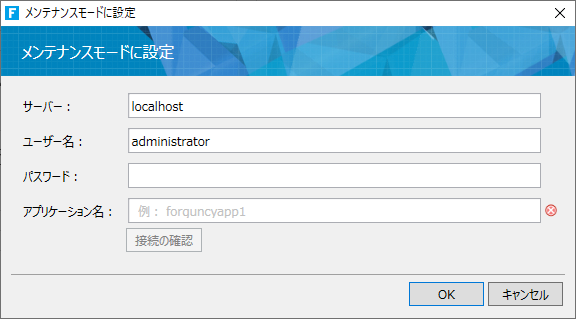
Forguncy Server上から行う開始と停止
Forguncy Server側からアプリケーションの開始と停止を行う場合、「開始」と「中断」機能を使用します。この機能を使用してアプリを停止した場合、アプリケーションにアクセスしてもHTTP 404エラーページが表示されるようになります。
アプリの開始
-
サーバー管理ポータルの手順に従い、サーバー管理ポータルの画面を表示します。
-
[アプリ]を選択し、アプリケーション一覧の中から対象のアプリケーションの開始アイコンをクリックします。
ユーザーはアプリケーションにアクセス可能になります。なお、すでにアプリケーションが開始されている場合には、このボタンは中断アイコンが表示されます。
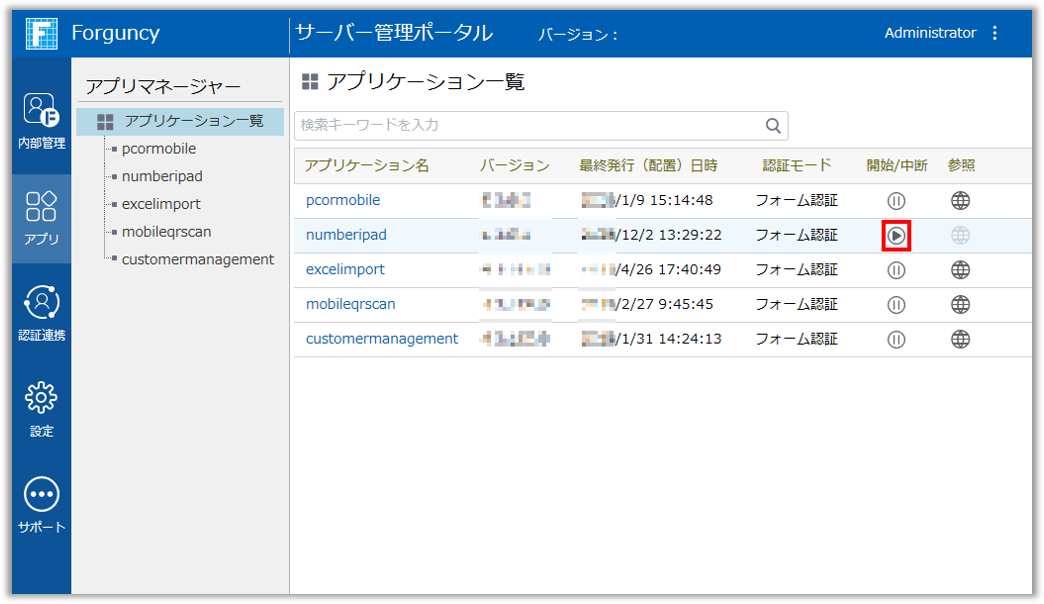
アプリの停止
-
サーバー管理ポータルの手順に従い、サーバー管理ポータルの画面を表示します。
-
[アプリ]を選択し、アプリケーション一覧の中から対象のアプリケーションの停止アイコンをクリックします。
ユーザーはアプリケーションにアクセスできなくなります。なお、すでにアプリケーションが停止されている場合には、このボタンは開始アイコンが表示されます。